
ImageUSB on väike tööriist, mida saame Windowsis oma USB-pendrivist mingi varukoopia tegemiseks kasutada.
Varem sai kasutaja avada Windowsi failide avastamise akna, et teha valik kaustadest, mis asusid USB-välkmäluseadmel, ja hiljem need kopeerida (lohistada) meie kõvakettale. Selle muutis lihtsamaks tänu sellele, et tolleaegsetel USB-mäluseadmetel oli andmete salvestamiseks üsna väike ruum, mida tänapäeval ei ole, sest mida väiksemad need seadmed võivad olla (füüsiliselt öeldes), seda suurem on ruumi olema; sel põhjusel ja kui tahame nende USB-pendrite sisu täielik koopia, tööriist nimega ImageUSB aitab meil seda väga lihtsalt teha.
Erinevad võimalused ImageUSB-ga varundamise tegemiseks
Esimene asi, mida me ImageUSB kohta ütleme, on see, et selle tööriista saab täielikult alla laadida tasuta oma ametlikul veebisaidil, kuhu te ei pea seda kunagi installima, kuna see on kaasaskantav ja seetõttu saab seda käivitada isegi USB-mälupulgalt. Kuna proovime teha nendest seadmetest varukoopia, ei peaks tööriista käivitamine neist toimuma.
Ülemisesse ossa paigutatud ekraanipilt näitab meile ImageUSB-l olevat liidest, kus kuvatakse mitu juhist (abistajana). Neist esimeses on meil ruum, kus peame valige USB-mälupulk, mida me töötleme; Teises etapis peame selle asemel valima pildi tüübi, mille me arvutisse salvestamiseks loome. Kolmanda sammuna peame määratlema koha, kus see kettapilt luuakse, viimane samm tuleb lõpus ja kus peame teostama ainult kogu eelnevalt konfigureeritud sammude protsessi. Teises etapis peate pöörama erilist tähelepanu, sest sõltuvalt seal tehtud valikust saate kettapildi kindlas vormingus.
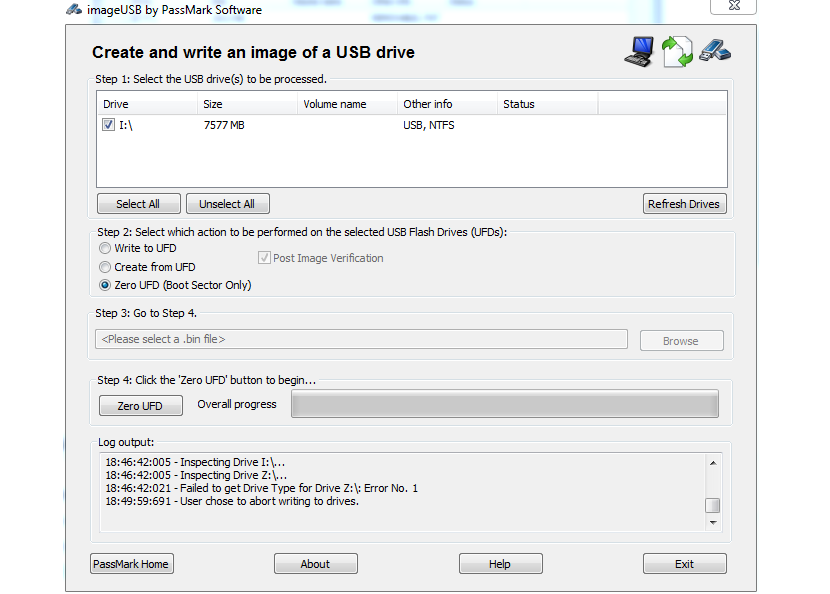
Kuidas panna programm looma iso pilte, mitte prügikasti, et iga programm saaks selle salvestada.